Создание портативки в WinRAR
Для начала откройте папку с программой, которую вы хотите сделать портативной, и удалите файлы, которые точно не понадобятся для портативной версии. Да и просто это уменьшит итоговый размер файла. Если не знаете какие файлы удалять, то удалите только файлы с именем UNISTALL, расширение не имеет значения.
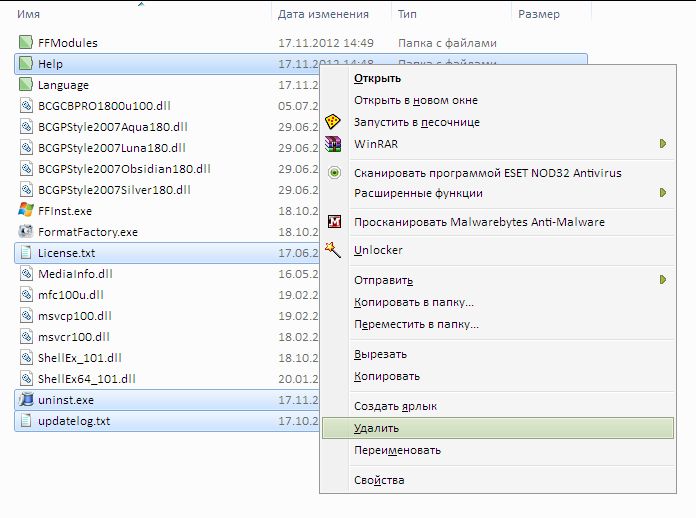
Чтобы извлечь ярлык из файла запуска, в данном случае из "FormatFactory.exe", понадобится программка "Restorator" (скачать можно в интернете). Скачайте, установите, запустите и откройте файл запуска "FormatFactory.exe". Иконку не сложно будет найти. Для этого посмотрите в правую часть окна Ресторатора и выберите иконка, там увидите все доступные в этом файле ярлыки. Перетащите понравившуюся иконку на рабочий стол и закройте Ресторатор.
Далее в папке программы, которую вы хотите портатировать выберите все файлы и нажав правую кнопку мыши в контекстном меню выберите "добавить в архив..."
В открывшемся окне установите галочки только в пунктах - "Создать SFX-архив" и "Создать непрерывный архив", как показано на рисунке. С сжатием или без сжатия создавать файл, решать вам.
В верхнем меню выберите "Резервные копии" и поставьте галочку напротив "Снимать у файлов атрибут "Архивный" после установки". Как показано на скриншоте.
Далее в верхнем меню "Дополнительно", нажмите кнопку "Параметры SFX..."
В открывшемся меню "Общие", "Пути для распаковки", установите значение "Создавать в текущей папке" и придумайте имя для папки. На скриншоте это папка "FormatFactory". Можно написать и "FormatFactory by Vovan". Решать вам.
Во вкладке "Установка", "Программа установки" укажите файл запуска программы, который стартует запуск программы. В нашем случае, это "FormatFactory.exe".
Во вкладке "Режимы" установите значение "Скрывать всё".
Во вкладке меню "Обновление", "Режим обновления" установите значение "Извлечь и обновить файлы". В "Режим перезаписи" установите значение "Пропускать существующие файлы".
Во вкладке меню "Текст и графика", в окошке "Загрузить значек SFX из файла" нажмите обзор и укажите путь на рабочий стол, на значок, который вы оставили извлеченным с помощью Ресторатора.
Далее нажимаете "Ок" и еще раз "Ок". Начнется создание портативного файла.
Теперь созданный файл уберите из папки с программой. Переместите его в специально созданную, пустую папку например "Format Factory Portable".
Если в созданном файле присутствует расширение ".sfx" - удалите его.
Теперь запустите файл в папке и проверьте на работоспособность. Если все сделали правильно, то после запуска рядом с упакованным файлом появится еще папка с названием, которое вы придумали еще при настройках упаковки и программа запустится.

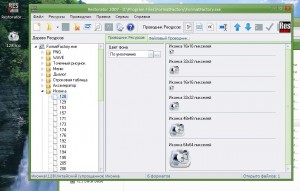
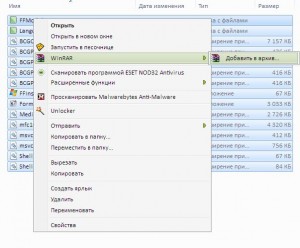
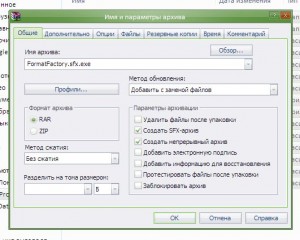
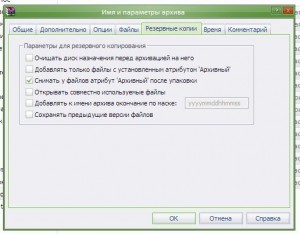


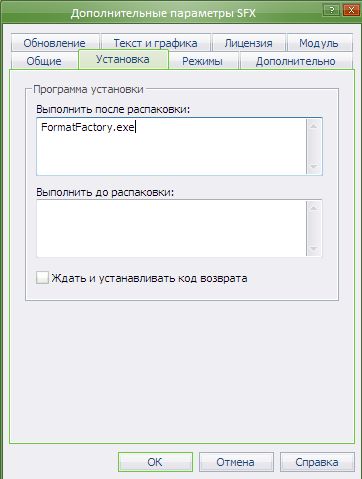
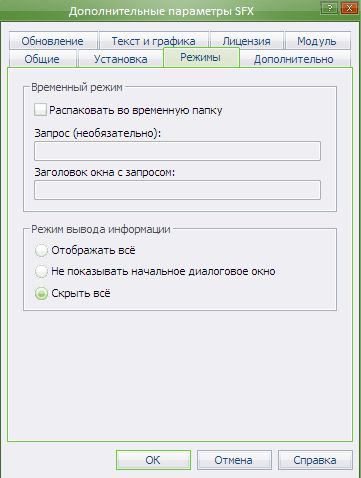
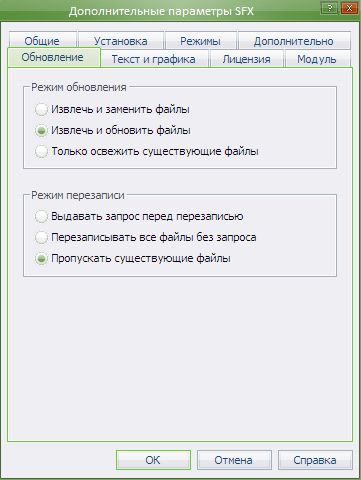
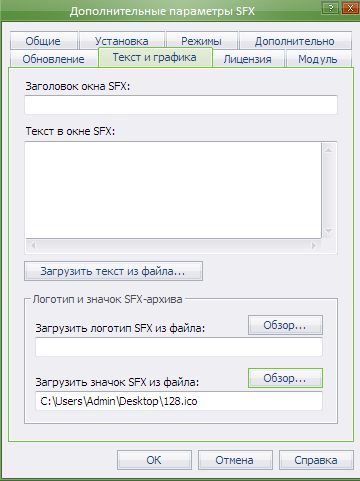
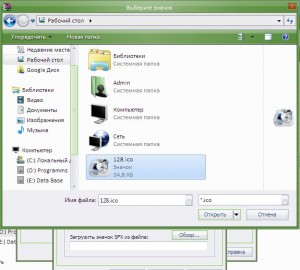

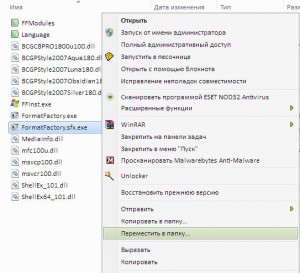
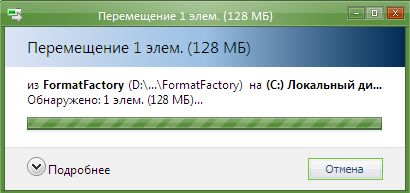
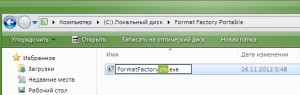
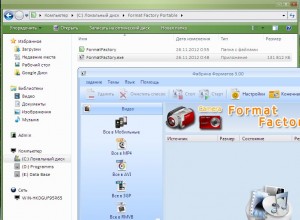
Спасибо Большое !!) Сделал как надо , и все получилось )